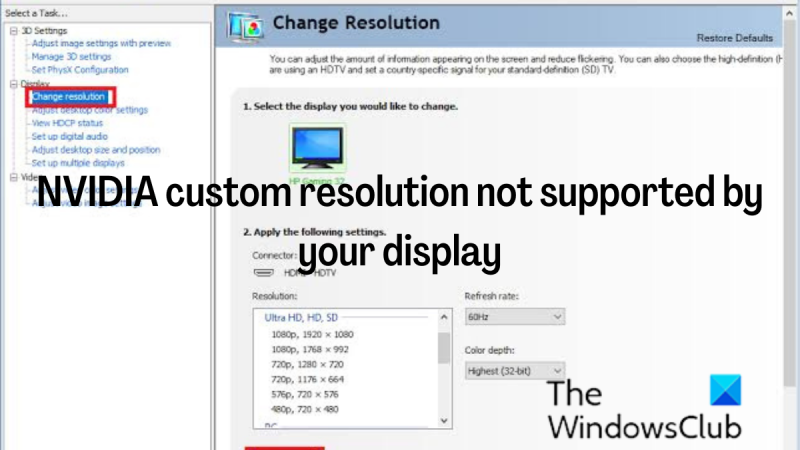Bilang isang eksperto sa IT, ilang beses na akong nakatagpo ng problemang ito. Ang pasadyang resolusyon ng NVIDIA na hindi sinusuportahan ng iyong display ay isang karaniwang error. Sa kabutihang-palad, ito ay isang madaling ayusin. Mayroong ilang mga bagay na maaaring maging sanhi ng error na ito. Ang pinakakaraniwan ay ang resolution na sinusubukan mong gamitin ay hindi sinusuportahan ng iyong display. Ang isa pang karaniwang dahilan ay ang iyong mga graphics driver ay luma na. Upang ayusin ang problemang ito, kailangan mong tiyakin na ang resolution na sinusubukan mong gamitin ay sinusuportahan ng iyong display. Magagawa mo ito sa pamamagitan ng pagsuri sa website ng gumawa o sa manual ng display. Kung ang resolution na sinusubukan mong gamitin ay sinusuportahan ng iyong display, kailangan mong i-update ang iyong mga graphics driver. Magagawa mo ito sa pamamagitan ng pagpunta sa website ng NVIDIA at pag-download ng pinakabagong mga driver para sa iyong graphics card. Kapag na-update mo na ang iyong mga driver, i-restart ang iyong computer at subukang i-set muli ang resolution. Kung hindi pa rin ito gumana, maaaring kailanganin mong makipag-ugnayan sa suporta sa customer ng NVIDIA.
Minsan maaaring kailanganin ng mga user na magtakda ng custom na resolution ng screen sa kanilang monitor. Sa NVIDIA, maaari mong itakda ang iyong display sa anumang resolution hangga't pinapayagan ito ng iyong monitor. Ang ilang mga user ay nahaharap sa mga isyu kapag sinusubukang magtakda ng custom na resolution para sa kanilang display sa isang NVIDIA GPU. Ngayon kung Hindi sinusuportahan ng iyong display ang custom na resolution ng NVIDIA , sundin ang mga pamamaraan sa ibaba upang magtakda ng custom na resolution sa iyong Windows computer nang walang anumang problema.
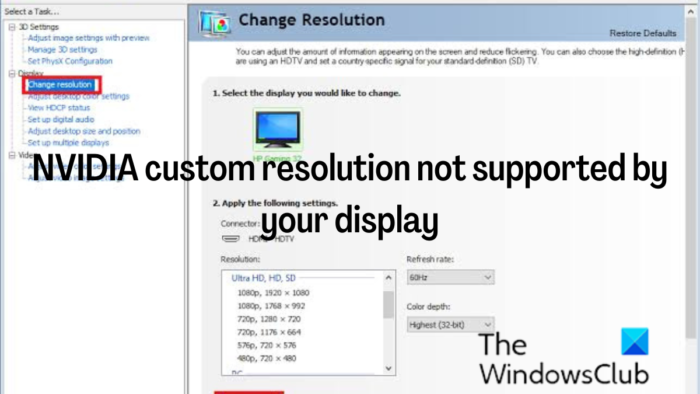
couldn namin t makahanap ng mga aparatong wireless sa pc
Ayusin ang custom na resolution ng NVIDIA na hindi sinusuportahan ng iyong display
Kapag nagtakda ka ng custom na resolution sa iyong PC, pinipilit mo ang iyong monitor na magpakita ng partikular na resolution kaysa sa sinusuportahan nito. Gayunpaman, sa tamang hakbang, magagawa ito, ngunit kung nagkakaproblema ka sa pagtatakda ng custom na resolution, gamitin ang mga sumusunod na solusyon:
- I-update ang driver ng display ng NVIDIA
- Itakda ang Scaler bilang GPU
- Paganahin ang isang resolution na hindi sinusuportahan ng display at itakda ang iyong sariling resolution.
Ang mga solusyong ito ay nakaayos sa paraang dapat mong sundin ang mga ito, at dapat mong gamitin ang tatlong solusyon nang magkasama upang malutas ang problemang ito.
1] I-update ang NVIDIA display driver.
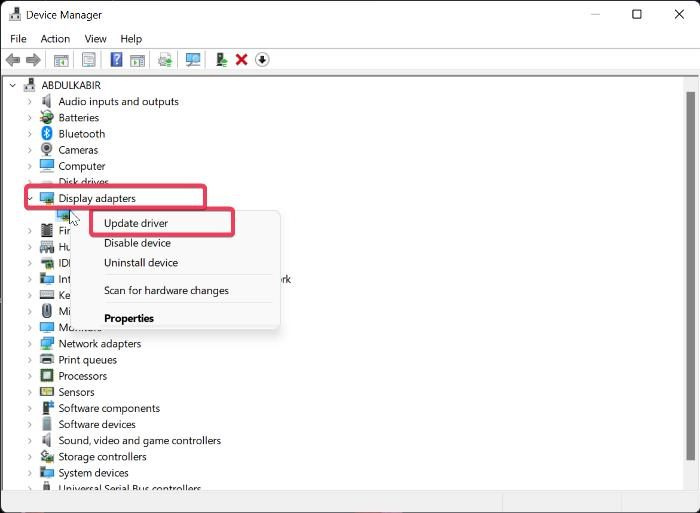
Kung nakatagpo ka ng pasadyang resolusyon ng NVIDIA na hindi suportado ng iyong isyu sa display, ang pinakaunang bagay na kailangan mong gawin ay i-update ang driver ng NVIDIA display sa iyong computer. Ito ay dahil ang iyong PC ay maaaring gumagamit ng isang lumang NVIDIA display driver na maaaring sumasalungat sa iyong display. Samakatuwid, sundin ang mga hakbang na ito upang i-update ang driver ng NVIDIA:
- I-right click Magsimula menu at mag-click sa tagapamahala ng aparato .
- Sa window ng Device Manager, mag-navigate sa Display adapter opsyon at i-double click ito.
- I-right click NVIDIA display driver opsyon at piliin I-update ang Driver .
Maaari mo ring i-download ang pinakabagong mga driver ng NVIDIA at i-install ang mga ito.
Basahin: Paano gumawa at magtakda ng custom na resolution sa Windows
2] Itakda ang Scaler bilang GPU
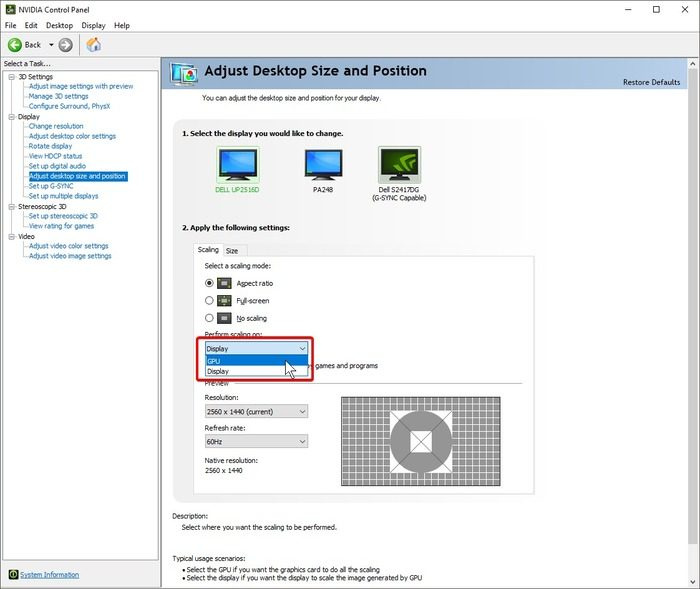
Matapos matagumpay na i-update ang NVIDIA display driver, ang susunod na kailangan mong gawin ay itakda ang scaler device ng iyong PC bilang GPU. Narito kung paano ito gawin:
- I-right-click ang isang lokasyon sa iyong desktop screen at i-tap ang icon NVIDIA Control Panel .
- Sa control panel, piliin ang Pagsasaayos ng laki at posisyon ng desktop sa kaliwang panel.
- Ngayon mag-click sa kahon sa ibaba Magsagawa ng pag-scale sa at pumili GPU .
3] Paganahin ang resolution na hindi sinusuportahan ng display
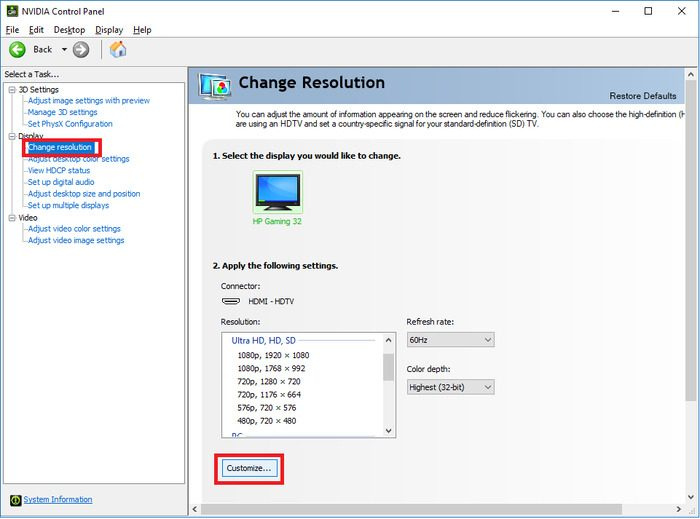
Kasunod ng pamamaraan sa itaas, dapat mong paganahin ang isang resolusyon na hindi sinusuportahan ng display sa pamamagitan ng pagsunod sa mga hakbang na ito.
- bukas NVIDIA Control Panel at mag-click sa Baguhin ang Resolusyon sa ilalim display seksyon.
- Pumili Tune sa ibaba ng action bar.
- Sa dialog na lalabas, lagyan ng check ang kahon Paganahin ang mga pahintulot na hindi ipinapakita sa display pagpipilian at mag-click sa Gumawa ng custom na pahintulot sa ilalim nito.
- Ilagay ang iyong gustong resolution sa susunod na page at i-click Pagsusulit .
Mangyaring maghintay hanggang ma-redirect ka sa Tune page kung saan kailangan mong lagyan ng check ang kahon na ginawa para sa pahintulot na itinakda mo lang at i-tap AYOS pagkatapos.
Pagkatapos nito, makikita mo ang pasadyang resolusyon na iyong nilikha sa window ng NVIDIA Control Panel.
Inirerekomenda namin na i-restart mo ang iyong computer pagkatapos makumpleto ang tatlong pamamaraang ito upang ang mga pagbabagong ginawa mo ay magkabisa nang walang mga problema.
Basahin: Ayusin ang Mga Isyu sa Resolution ng Screen sa Windows
autocad 2010 windows 10
Bakit hindi ko mababago ang aking resolution sa NVIDIA Control Panel?
Kung hindi mo magawang baguhin ang resolution ng screen sa NVIDIA Control Panel, maaaring ito ay dahil sa isang sira o lumang NVIDIA display driver sa iyong computer. Samakatuwid, inirerekumenda na i-update ang driver. Sa ilang mga kaso, ang pag-uninstall at muling pag-install ng graphics driver ay ang pinakamahusay na paraan upang ayusin ang problema.
Maaari Ko Bang Puwersahin ang Pahintulot sa Aking Windows Computer?
Minsan gusto mong itakda ang resolution ng screen sa isang value na hindi pa naitakda sa mga setting ng display o GPU control panel. Sa kabutihang palad, posible ito sa mga GPU tulad ng NVIDIA at tinalakay namin ang mga hakbang para dito sa artikulo.
Paano baguhin ang resolution sa mga setting ng Windows?
Upang baguhin ang resolution ng screen sa mga setting ng Windows, sundin ang mga hakbang na ito.
- Pindutin Windows + ako upang buksan ang Mga Setting ng Windows.
- Mag-click sa Sistema at piliin display .
- Sa ilalim Scale at layout , makikita mo Resolusyon ng screen opsyon.
- Kailangan mo lang mag-click sa opsyon na resolution sa tabi nito upang baguhin ang resolution ng iyong PC.
Sana makatulong ito.